方法 1 – 使用粘贴选项复制合并的单元格步骤:
选择单元格,然后按 CTRL+C,然后按 CTRL+V 将其粘贴到工作表中所需的任意位置。
单元格仍然合并。
单击粘贴选项 (Ctrl) 并选择公式和数字,如上图所示。
所有合并的单元格都将被取消合并并复制到单列,且不带格式。
方法 2 – 转到特殊选项复制筛选的单元格
步骤:
选择要复制的所有单元格。转到主页选项卡,然后选择转到特价,如图所示。
将弹出一个对话框。仅选择可见单元格,然后单击确定。
正如您从图像中看到的,所有单元格都被选中。
将其复制并粘贴到另一张纸上,它将如下图所示。
方法 3 – 使用快速访问栏复制筛选的单元格步骤:
转到菜单栏并单击下拉箭头,如图所示。
选择所有命令 > 选择可见单元格 > 添加 > 点击确定
如下图所示,命令选项现在可见。
选择您想要的单元格,然后点击可见单元格,然后单元格将被自动选择。
将单元格复制到另一张纸中您想要的位置。
方法 4 – 在 Excel 中复制合并和筛选的单元格步骤:
选择所有单元格取消合并,然后按CTRL+G,会弹出一个对话框。
选择特殊和空白单元格,如图所示。
键入 =,按向上箭头键,然后按CTRL+ENTER
现在问题已经解决了,您可以按照方法2,复制过滤后的单元格。